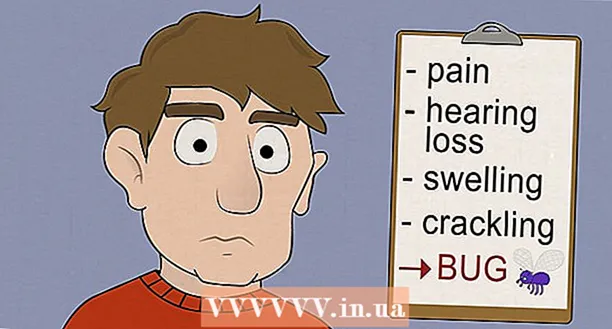Forfatter:
Virginia Floyd
Oprettelsesdato:
14 August 2021
Opdateringsdato:
1 Juli 2024
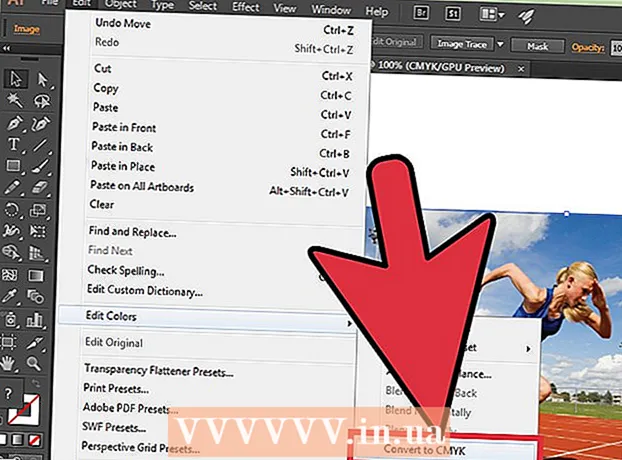
Indhold
- Trin
- Metode 1 af 2: Sådan opretter du et nyt dokument i CMYK -farvetilstand
- Metode 2 af 2: Sådan ændres farvetilstanden til CMYK for et eksisterende dokument
Adobe Illustrator -filer har to hovedfarvetilstande: RGB og CMYK. RGB bruges til at udgive indhold på Internettet, mens CMYK bruges til udskrivning. Hvis du sender et dokument til en printer, skal du kontrollere, at dets farvetilstand er CMYK. Du kan oprette et nyt dokument i CMYK -tilstand eller konvertere en eksisterende fil fra RGB til CMYK -tilstand.
Trin
Metode 1 af 2: Sådan opretter du et nyt dokument i CMYK -farvetilstand
 1 Start Adobe Illustrator. Klik på ikonet for dette program på skrivebordet, eller find det ønskede ikon ved hjælp af søgelinjen i nederste venstre hjørne af skærmen (klik på Windows -logoet for at åbne søgelinjen).
1 Start Adobe Illustrator. Klik på ikonet for dette program på skrivebordet, eller find det ønskede ikon ved hjælp af søgelinjen i nederste venstre hjørne af skærmen (klik på Windows -logoet for at åbne søgelinjen). - På en Mac skal du klikke på Finder -ikonet i venstre side af docken. Klik på Start> Programmer> Adobe Illustrator. Eller hvis Illustrator -ikonet er docket, skal du klikke på ikonet.
 2 Opret et nyt dokument. Tryk på Control + N (Windows) eller Command + N (Mac OS X). Vinduet "Nyt dokument" åbnes.
2 Opret et nyt dokument. Tryk på Control + N (Windows) eller Command + N (Mac OS X). Vinduet "Nyt dokument" åbnes.  3 Klik på fanen "Avanceret". Vælg nu en farvetilstand.
3 Klik på fanen "Avanceret". Vælg nu en farvetilstand.  4 Åbn rullemenuen Farvetilstand. Find indstillingen "CMYK".
4 Åbn rullemenuen Farvetilstand. Find indstillingen "CMYK".  5 Klik på "CMYK". Typisk er denne indstilling valgt som standard. Gem nu dine ændringer.
5 Klik på "CMYK". Typisk er denne indstilling valgt som standard. Gem nu dine ændringer.  6 Klik på OK. CMYK / Preview vises i øverste venstre hjørne af dokumentet.
6 Klik på OK. CMYK / Preview vises i øverste venstre hjørne af dokumentet. - Dokumenter bruger nu CMYK -tilstand som standard (medmindre du ændrer indstillingerne for farvetilstand).
Metode 2 af 2: Sådan ændres farvetilstanden til CMYK for et eksisterende dokument
 1 Start Adobe Illustrator. Klik på ikonet for dette program på skrivebordet, eller søg efter ikonet ved hjælp af søgelinjen i nederste venstre hjørne af skærmen (klik på Windows -logoet for at åbne søgelinjen).
1 Start Adobe Illustrator. Klik på ikonet for dette program på skrivebordet, eller søg efter ikonet ved hjælp af søgelinjen i nederste venstre hjørne af skærmen (klik på Windows -logoet for at åbne søgelinjen). - På en Mac skal du klikke på Finder -ikonet i venstre side af docken. Klik på Start> Programmer> Adobe Illustrator. Eller hvis et Illustrator -ikon er forankret, skal du klikke på det ikon. Find nu menuen Fil i øverste venstre hjørne.
 2 Klik på Filer> Åbn. Et vindue med en liste over filer åbnes. Find og fremhæv den ønskede fil.
2 Klik på Filer> Åbn. Et vindue med en liste over filer åbnes. Find og fremhæv den ønskede fil. - Du kan også trykke på Control + O (Windows) eller Command + O (Mac OS X).
 3 Klik på OK for at åbne filen. Nu skal du åbne menuen "Filer" igen.
3 Klik på OK for at åbne filen. Nu skal du åbne menuen "Filer" igen.  4 Klik på "File". Hold markøren over dokumentfarvetilstand. En undermenu åbnes.
4 Klik på "File". Hold markøren over dokumentfarvetilstand. En undermenu åbnes.  5 Vælg "CMYK". Nu på værktøjslinjen til venstre finder du markeringsværktøjet (mørkt pilikon).
5 Vælg "CMYK". Nu på værktøjslinjen til venstre finder du markeringsværktøjet (mørkt pilikon).  6 Klik på markeringsværktøjet. Med dette værktøj kan du vælge alle elementer i dokumentet ..
6 Klik på markeringsværktøjet. Med dette værktøj kan du vælge alle elementer i dokumentet ..  7 Hold venstre museknap nede, og træk musemarkøren hen over hele dokumentet. Alle elementer i dokumentet fremhæves med en blå markør.
7 Hold venstre museknap nede, og træk musemarkøren hen over hele dokumentet. Alle elementer i dokumentet fremhæves med en blå markør.  8 Åbn menuen Rediger. Find indstillingen "Rediger farver".
8 Åbn menuen Rediger. Find indstillingen "Rediger farver".  9 Hold markøren over indstillingen Rediger farver. Find indstillingen "Konverter til CMYK" i undermenuen, der åbnes.
9 Hold markøren over indstillingen Rediger farver. Find indstillingen "Konverter til CMYK" i undermenuen, der åbnes.  10 Klik på indstillingen "Konverter til CMYK". Filens farvetilstand konverteres til CMYK; dokumentet kan nu sendes til printeren.
10 Klik på indstillingen "Konverter til CMYK". Filens farvetilstand konverteres til CMYK; dokumentet kan nu sendes til printeren.